Langkah-langkah melakukan proses enrollment pada Chromebook Anda
- Nyalakan Zyrex Chromebook Anda dengan menekan tombol power atau ikon pada keyboard, tunggu proses booting ±10 detik.
- Tunggu tampilan pengguna muncul di layar.
- Koneksikan ke internet, atau klik logo di pojok kanan bawah layar Chromebook, lalu hubungkan dengan jaringan Wi-Fi di sekolah masing-masing.
- Pada tampilan layar “Google terms of service”, klik “Accept and continue”
- Zyrex Chromebook akan menampilkan layar proses enrollment sedang berlangsung, tunggu hingga proses enrollment selesai.
- Kini Anda sudah terhubung ke domain, Log-in untuk mulai menggunakan Zyrex Chromebook Anda.
FAQ Zyrex Chromebook
1. Apa perbedaan Chromebook dibandingkan OS lainnya?
Chromebook adalah jenis komputer baru yang dirancang untuk membantu Anda menyelesaikan berbagai hal dengan lebih cepat dan mudah. Mereka menjalankan Chrome OS, sistem operasi yang memiliki penyimpanan cloud, yang terbaik dari Google, dan keamanan berlapis.
2. Apakah Chromebook dapat beroperasi saat tidak tersambung ke internet?
Ya. Anda dapat menggunakan aplikasi yang siap offline untuk tetap menggunakan Chromebook saat tidak tersambung ke Internet sama seperti laptop pada umumnya. Di bawah ini adalah beberapa contoh:
- Membaca dan menulis email dengan Gmail Offline
- Tulis catatan atau buat daftar dengan Google Keep
- Membuat dan mengedit dokumen, slide, atau spreadsheet dengan aplikasi Google Drive (Google Dokumen, Spreadsheet, dan Slide)
- Lihat dan RSVP ke acara dengan Google Kalender
- Lihat dan edit foto yang disimpan dengan editor foto bawaan
- Nikmati musik atau film dengan pemutar media bawaan
3. Apakah Saya dapat menjalankan Microsoft Office di Chromebook?
Di semua Chromebook, Anda dapat membuka, mengedit, mengunduh, dan mengonversi banyak file Microsoft Office.Di Chromebook yang mendukung aplikasi Android, Microsoft Office saat ini tersedia sebagai aplikasi Android. Untuk melihat aplikasi Microsoft mana yang tersedia untuk perangkat Anda, buka Google Play Store.
4. Apakah dokumen saya harus disimpan secara online (Cloud)?
Anda dapat memilih untuk menyimpan file di Chromebook atau online dengan layanan penyimpanan file berbasis cloud seperti Google Drive.Dengan Google Drive, data Anda disimpan di pusat data Google yang sangat aman. Persyaratan Layanan memperjelas bahwa “apa yang menjadi milik Anda tetap menjadi milik Anda.”
5. Kenapa saya tidak dapat login dengan akun sekolah?
Setiap sekolah mendapatkan akun belajar.id yang dapat diakses melalui website pd.data.kemdikbud.go.id (laman ini dapat diakses oleh adalah Operator Sekolah).Bila akun belajar.id belum tersedia, silakan agar sekolah melengkapi data-data di dapodik dan laporkan ke ult.kemdikbud.go.id. Tutorial tersedia di web belajar.id